Horsedeal ransomware entfernen (Schritte zur Datenwiederherstellung)
Beste Schritte zum Löschen Horsedeal ransomware vom PC
Horsedeal ransomware wird als gefährliche Datei-Verschlüsselungs-Malware identifiziert, die Einträge auf Ihrem Gerät vornimmt und viele lästige Probleme verursacht. Es wurde von einer Gruppe von Hackern mit böser Absicht und falschen Motiven erstellt und entwickelt. Nach der Aktivierung werden alle auf Ihrem Computer gespeicherten Dateien und Ordner wie Bilder, Audios, Videos, Ppt, HTML, Dokumente, Datenbanken und andere Dateien gesperrt. Während der Verschlüsselung werden alle betroffenen Dateien mit der Erweiterung “.horsedeal” angehängt, sodass auf sie nicht mehr zugegriffen werden kann. Nach Abschluss dieses Vorgangs wird eine Textdatei “# Decryption # .txt” auf dem Desktop abgelegt, die eine Nachricht enthält, die ein Lösegeld verlangt.
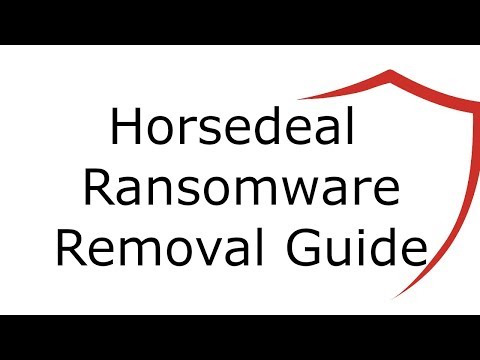
Text in der Horsedeal ransomware-Textdatei:
Alle Ihre Dateien wurden verschlüsselt !!!
Schreiben Sie an unsere ICQ-Hxxps: //icq.im/bigbosshorse
Oder kontaktieren Sie uns über jabber – [email protected]
Anweisungen zur Installation des Jabber-Clients:
Laden Sie den Jabber-Client (Pidgin) von hxxps herunter: //pidgin.im/download/windows/
Nach der Installation werden Sie vom Pidgin-Client aufgefordert, ein neues Konto zu erstellen.
Klicken Sie auf “Hinzufügen”
Wählen Sie im Feld -Protokoll die Option XMPP aus
Unter -Username – können Sie einen beliebigen Namen eingeben
In das Feld -domain – geben Sie einen beliebigen Jabber-Server ein, es gibt viele davon, zum Beispiel – exploit.im
Erstellen sie ein Passwort
Setzen Sie unten ein Häkchen – Konto erstellen
Klicken Sie auf Hinzufügen
Wenn Sie -domain – exploit.im ausgewählt haben, sollte ein neues Fenster angezeigt werden, in dem Sie Ihre Daten erneut eingeben müssen:
Benutzer
Passwort
Sie müssen dem Link zum Captcha folgen (dort sehen Sie die Zeichen, die Sie in das Feld unten eingeben müssen)
Wenn Sie unsere Installationsanweisungen für den Pidgin-Client nicht verstehen, finden Sie viele Installationsanleitungen auf youtube – hxxps: //www.youtube.com/results? Search_query = pidgin + jabber + install
Wenn Sie keine Antwort von uns erhalten haben, haben wir möglicherweise technische Probleme und schreiben Sie uns bitte mit Jaber hier [email protected] oder auf icq
Beachtung!
Benennen Sie verschlüsselte Dateien nicht um.
Versuchen Sie nicht, Ihre Daten mit Software von Drittanbietern zu entschlüsseln, da dies zu einem dauerhaften Datenverlust führen kann.
Die Entschlüsselung Ihrer Dateien mit Hilfe von Dritten kann zu einem höheren Preis führen (sie erhöhen unsere Gebühr) oder Sie können Opfer eines Betrugs werden.
Sagen Sie Ihre eindeutige ID –
Vollständige Details
Wie üblich enthält die Textdatei eine kurze Nachricht, in der die Benutzer darüber informiert werden, dass alle ihre Dateien verschlüsselt wurden. Wenn Sie sie entschlüsseln möchten, müssen Sie sich an die Ransomware-Entwickler wenden. Dieser Vorgang kann über die Instant Messaging-Plattform ICQ oder Jabber erfolgen. Außerdem finden Sie Anweisungen zum Installieren und Erstellen eines Kontos in Jabber. Wenn diese Anweisungen unbefriedigt bleiben, wird den Opfern empfohlen, nach Installationsanleitungen auf YouTube zu suchen. Schließlich endet der Hinweis mit der Warnung, dass es Benutzern untersagt ist, verschlüsselte Dateien mit Software von Drittanbietern nicht umzubenennen, da dies zu einem dauerhaften Datenverlust führen kann. Leider ist in den meisten Fällen von Ransomware-Infektionen eine Entschlüsselung ohne die Einmischung von Cyberkriminellen nicht möglich.
Nach Ansicht von Experten wird empfohlen, Hackern keinen einzigen Geldbetrag zu zahlen. Es ist eine Falle, die von Hackern geschaffen wurde, um unschuldige Benutzer zu täuschen und online Geld zu verdienen. Sie erhalten auch nach erfolgreicher Zahlung des Lösegeldbetrags keine Gegenleistung. Um alle diese Probleme zu beheben, wird empfohlen, das automatische Entfernungswerkzeug zu deaktivieren. Es hilft Ihnen, das gesamte Laufwerk zu scannen, alle infizierten Objekte zu finden und sie dauerhaft zu beseitigen.
Wie hat Ransomware mein System infiziert?
Es gibt viele Tricks und Tipps, die von Entwicklern verwendet werden, um sich auf Ihrem System zu verbreiten. Grundsätzlich zielt es auf Ihr Gerät durch Spam-E-Mail-Anhänge, das Herunterladen unerwünschter Dateien aus dem Internet, den Besuch unsicherer Websites, die Verwendung infizierter Speichergeräte und vieles mehr. Die Spam-E-Mail ist der häufigste Trick, mit dem Hacker Ihr System angreifen. Sie erhalten ständig legitim aussehende E-Mails mit Anhang, in denen angegeben wird, dass es sich um einen Kontoauszug, eine Rechnung über das gelieferte Produkt und andere handelt. Wenn Sie solche infizierten Dateien öffnen, werden infektiöse Codes auf das Zielsystem heruntergeladen, der Arbeitsspeicher des Systems erreicht und böswillige Aktionen ausgeführt.
Wie entferne ich Horsedeal ransomware und stelle verschlüsselte Dateien wieder her?
Um diesen zweifelhaften Ransomware-Virus und die unten angegebene andere Malware zu entfernen, gibt es zwei wirksame Methoden, z. B. manuelle und automatische. Die manuelle Entfernungsmethode ist komplex und langwierig und kann die Situation verschlechtern, wenn ein einzelner falscher Schritt implementiert wird. Ein automatischer Prozess bietet die beste und effektivste Möglichkeit, diese gruselige Malware zu entfernen. Das Ausführen dieser Anwendung erfordert keine hohen technischen Kenntnisse. Es wird daher empfohlen, ein Tool zum automatischen Entfernen zu verwenden.
Zum Abrufen Ihrer verschlüsselten Dateien wird nach dem Entfernen empfohlen, ein Backup zu verwenden, um verschlüsselte Daten und Dateien wiederherzustellen. Falls keine Sicherungsdateien verfügbar sind, können Sie Wiederherstellungssoftware von Drittanbietern verwenden, mit deren Hilfe Sie Ihre Dateien mit Leichtigkeit und minimalem Aufwand wiederherstellen können.
Bedrohungsspezifikation
Name: Horsedeal ransomware
Typ: File-Locker, Cryptovirus, Ransomware
Erweiterung für gesperrte Dateien: .horsedeal
Lösegeld: # Entschlüsselung # .txt
Kontakt des Entwicklers: icq.mi / bigbosshorse (ICQ) und [email protected] (Jabber)
Verteilung: Spam-E-Mail-Kampagnen, schädliche Links und Anzeigen, Peer-to-Peer-Dateifreigabe wie Torrents, versteckte Anhänge mit Freeware und Shareware
Symptome: Den auf der PC-Festplatte gespeicherten persönlichen Dateien und Daten wird eine andere ungewöhnliche Erweiterung hinzugefügt. Wenn Sie versuchen, auf sie zuzugreifen, wird auf dem Bildschirm ein Lösegeldschein angezeigt, der Geld fordert.
Schaden: Führt zu Datenverlust. Fügt heimlich andere schwere Malware-Infektionen in die Hintertür ein, einschließlich des Diebstahls von Kennwörtern durch Trojaner, Spyware usw.
Entfernung und Datenwiederherstellung: Es wird empfohlen, den PC sofort zu scannen und alle Dateiviren sofort zu entfernen. Sobald die Malware entfernt wurde, können Sie die Sicherungsdateien für die Wiederherstellung verwenden. Die andere Option ist die Verwendung eines Datenwiederherstellungstools.
Sonderangebot
Horsedeal ransomware kann eine gruselige Computerinfektion sein, die immer wieder auftritt, wenn die Dateien auf Computern verborgen bleiben. Um diese Malware problemlos zu entfernen, empfehlen wir Ihnen, einen leistungsstarken Spyhunter-Antimalwarescanner zu verwenden, um zu prüfen, ob das Programm Ihnen dabei helfen kann, diesen Virus loszuwerden.
Lesen Sie unbedingt die EULA, die Kriterien für die Bedrohungsbewertung und die Datenschutzbestimmungen von SpyHunter. Der kostenlose Spyhunter-Scanner, der heruntergeladen wurde, scannt und erkennt aktuelle Bedrohungen von Computern und kann sie auch einmal entfernen. Sie müssen jedoch die nächsten 48 Stunden warten. Wenn Sie beabsichtigen, erkannte Inhalte sofort zu entfernen, müssen Sie die Lizenzversion kaufen, mit der die Software vollständig aktiviert wird.
Datenrettungsangebot
Wir empfehlen Ihnen, Ihre kürzlich erstellten Sicherungsdateien auszuwählen, um Ihre verschlüsselten Dateien wiederherzustellen. Wenn Sie jedoch keine solchen Sicherungen haben, können Sie ein Datenwiederherstellungstool verwenden, um zu überprüfen, ob Sie Ihre verlorenen Daten wiederherstellen können.
Antimalwaredetails und Benutzerhandbuch
Klicken Sie hier für Windows
Klicken Sie hier für Mac
Schritt 1: entfernen Horsedeal ransomware durch “Abgesicherter Modus mit Netzwerk”
Schritt 2: Löschen Horsedeal ransomware mit “Systemwiederherstellung”
Schritt 1: entfernen Horsedeal ransomware durch “Abgesicherter Modus mit Netzwerk”
Für Benutzer von Windows XP und Windows 7: Starten Sie den PC im abgesicherten Modus. Klicken Sie auf die Option „Start“ und drücken Sie während des Startvorgangs kontinuierlich auf F8, bis das Menü „Windows Advanced Option“ auf dem Bildschirm angezeigt wird. Wählen Sie “Abgesicherter Modus mit Netzwerk” aus der Liste.

Auf dem Desktop wird jetzt ein Windows-Home-Bildschirm angezeigt, und die Workstation arbeitet jetzt im abgesicherten Modus mit Netzwerk.
Für Windows 8-Benutzer: Gehen Sie zum Startbildschirm. Geben Sie in den Suchergebnissen “Einstellungen auswählen” “Erweitert” ein. Wählen Sie unter “Allgemeine PC-Einstellungen” die Option “Erweiterter Start”. Klicken Sie erneut auf die Option “Jetzt neu starten”. Die Workstation startet mit dem Menü „Advanced Startup Option“. Klicken Sie auf “Problembehandlung” und dann auf “Erweiterte Optionen”. Drücken Sie im Bildschirm “Erweiterte Optionen” auf “Starteinstellungen”. Klicken Sie erneut auf die Schaltfläche “Neustart”. Die Workstation wird nun im Bildschirm „Startup Setting“ neu gestartet. Als nächstes drücken Sie F5, um im abgesicherten Modus im Netzwerk zu starten

Für Windows 10-Benutzer: Drücken Sie auf das Windows-Logo und auf das Symbol „Power“. Wählen Sie im neu geöffneten Menü „Neu starten“, während Sie die Umschalttaste auf der Tastatur gedrückt halten. Klicken Sie im neu geöffneten Fenster “Option auswählen” auf “Problembehandlung” und dann auf “Erweiterte Optionen”. Wählen Sie “Startup Settings” und klicken Sie auf “Restart”. Klicken Sie im nächsten Fenster auf der Tastatur auf die Schaltfläche „F5“.

Schritt 2: Löschen Horsedeal ransomware mit “Systemwiederherstellung”
Melden Sie sich bei dem mit Horsedeal ransomware infizierten Konto an. Öffnen Sie den Browser und laden Sie ein legitimes Anti-Malware-Tool herunter. Führen Sie einen vollständigen System-Scan durch. Entfernen Sie alle böswillig entdeckten Einträge.
Sonderangebot
Horsedeal ransomware kann eine gruselige Computerinfektion sein, die immer wieder auftritt, wenn die Dateien auf Computern verborgen bleiben. Um diese Malware problemlos zu entfernen, empfehlen wir Ihnen, einen leistungsstarken Spyhunter-Antimalwarescanner zu verwenden, um zu prüfen, ob das Programm Ihnen dabei helfen kann, diesen Virus loszuwerden.
Lesen Sie unbedingt die EULA, die Kriterien für die Bedrohungsbewertung und die Datenschutzbestimmungen von SpyHunter. Der kostenlose Spyhunter-Scanner, der heruntergeladen wurde, scannt und erkennt aktuelle Bedrohungen von Computern und kann sie auch einmal entfernen. Sie müssen jedoch die nächsten 48 Stunden warten. Wenn Sie beabsichtigen, erkannte Inhalte sofort zu entfernen, müssen Sie die Lizenzversion kaufen, mit der die Software vollständig aktiviert wird.
Datenrettungsangebot
Wir empfehlen Ihnen, Ihre kürzlich erstellten Sicherungsdateien auszuwählen, um Ihre verschlüsselten Dateien wiederherzustellen. Wenn Sie jedoch keine solchen Sicherungen haben, können Sie ein Datenwiederherstellungstool verwenden, um zu überprüfen, ob Sie Ihre verlorenen Daten wiederherstellen können.
Falls Sie den PC nicht im abgesicherten Modus mit Netzwerk starten können, versuchen Sie es mit der Systemwiederherstellung.
- Drücken Sie während des Startvorgangs kontinuierlich die Taste F8, bis das Menü „Erweiterte Optionen“ angezeigt wird. Wählen Sie aus der Liste “Abgesicherter Modus mit Eingabeaufforderung” und drücken Sie die Eingabetaste.

- Geben Sie in der neu geöffneten Eingabeaufforderung “cd restore” ein und drücken Sie die Eingabetaste.

- Geben Sie Folgendes ein: rstrui.exe und drücken Sie die Eingabetaste.

- Klicken Sie in den neuen Fenstern auf “Weiter”

- Wählen Sie einen der „Wiederherstellungspunkte“ und klicken Sie auf „Weiter“. (Dieser Schritt stellt die frühere Zeit und das frühere Datum der Workstation vor der Horsedeal ransomware-Infiltration im PC wieder her.

- Drücken Sie in den neu geöffneten Fenstern auf „Ja“.

Laden Sie nach der Wiederherstellung Ihres PCs auf das vorherige Datum und die vorherige Uhrzeit das empfohlene Anti-Malware-Tool herunter und führen Sie einen Tiefenscan durch, um entfernen Horsedeal ransomware Dateien , wenn diese auf der Workstation verbleiben.
Verwenden Sie die Funktion „Windows-Vorgängerversion“, um jede (separate) Datei mit dieser Ransomware wiederherzustellen. Diese Methode ist wirksam, wenn „Systemwiederherstellungsfunktion“ auf der Workstation aktiviert ist.
Wichtiger Hinweis: Einige Varianten von Horsedeal ransomware löschen auch die „Schattenvolumenkopien“, daher funktioniert diese Funktion möglicherweise nicht immer und gilt nur für ausgewählte Computer.
So stellen Sie eine einzelne verschlüsselte Datei wieder her:
Um eine einzelne Datei wiederherzustellen, klicken Sie mit der rechten Maustaste darauf und gehen Sie zu “Eigenschaften”. Wählen Sie die Registerkarte “Vorherige Version”. Wählen Sie einen „Wiederherstellungspunkt“ und klicken Sie auf die Option „Wiederherstellen“.

Um auf die mit Horsedeal ransomware verschlüsselten Dateien zuzugreifen, können Sie auch den “Shadow Explorer“ verwenden. (http://www.shadowexplorer.com/downloads.html). Um weitere Informationen zu dieser Anwendung zu erhalten, klicken Sie hier. (http://www.shadowexplorer.com/documentation/manual.html)

Wichtig: Data Encryption Ransomware ist sehr gefährlich und es ist immer besser, Vorsichtsmaßnahmen zu treffen, um Angriffe auf Ihre Workstation zu vermeiden. Es wird empfohlen, ein leistungsstarkes Anti-Malware-Tool zu verwenden, um den Schutz in Echtzeit zu gewährleisten. Mit Hilfe von “SpyHunter” werden “Gruppenrichtlinienobjekte” in die Register implantiert, um schädliche Infektionen wie Horsedeal ransomware zu blockieren.
In Windows 10 erhalten Sie außerdem eine einzigartige Funktion namens „Fall Creators Update“, die die Funktion „Controlled Folder Access“ (Kontrollierter Ordnerzugriff) bietet, um jede Art der Verschlüsselung der Dateien zu blockieren. Mithilfe dieser Funktion sind alle Dateien, die an Orten wie “Dokumente”, “Bilder”, “Musik”, “Videos”, “Favoriten” und “Desktop” gespeichert sind, standardmäßig sicher.

Es ist sehr wichtig, dass Sie dieses “Windows 10 Fall Creators Update” auf Ihrem PC installieren, um Ihre wichtigen Dateien und Daten vor Ransomware-Verschlüsselung zu schützen. Weitere Informationen zum Abrufen dieses Updates und Hinzufügen eines zusätzlichen Schutzformulars für rnasomware-Angriffe finden Sie hier. (https://blogs.windows.com/windowsexperience/2017/10/17/get-windows-10-fall-creators-update/)
Wie kann ich die von Horsedeal ransomware verschlüsselten Dateien wiederherstellen?
Bis jetzt hätten Sie verstanden, was mit Ihren persönlichen Dateien passiert ist, die verschlüsselt wurden, und wie Sie die mit Horsedeal ransomware verbundenen Skripte und Nutzdaten entfernen können, um Ihre persönlichen Dateien zu schützen, die bis jetzt nicht beschädigt oder verschlüsselt wurden. Um die gesperrten Dateien abzurufen, wurden die Tiefeninformationen zu „Systemwiederherstellung“ und „Schattenvolumenkopien“ bereits zuvor erläutert. Falls Sie jedoch immer noch nicht auf die verschlüsselten Dateien zugreifen können, können Sie versuchen, ein Datenwiederherstellungstool zu verwenden.
Verwendung des Datenrettungs-Tools
Dieser Schritt richtet sich an alle Opfer, die bereits alle oben genannten Verfahren ausprobiert haben, aber keine Lösung gefunden haben. Außerdem ist es wichtig, dass Sie auf den PC zugreifen und jede Software installieren können. Das Datenwiederherstellungs-Tool arbeitet auf der Basis des System-Scan- und Wiederherstellungsalgorithmus. Es durchsucht die Systempartitionen nach den Originaldateien, die von der Malware gelöscht, beschädigt oder beschädigt wurden. Denken Sie daran, dass Sie das Windows-Betriebssystem nicht neu installieren dürfen, da sonst die “vorherigen” Kopien dauerhaft gelöscht werden. Sie müssen zuerst den Arbeitsplatz reinigen und die entfernen Horsedeal ransomware Infektion. Lassen Sie die gesperrten Dateien unverändert und befolgen Sie die unten aufgeführten Schritte.
Schritt 1: Laden Sie die Software von der Workstation herunter, indem Sie auf die Schaltfläche “Download” unten klicken.
Schritt 2: Führen Sie das Installationsprogramm aus, indem Sie auf heruntergeladene Dateien klicken.

Schritt 3: Auf dem Bildschirm wird eine Seite mit Lizenzvereinbarungen angezeigt. Klicken Sie auf “Akzeptieren”, um den Nutzungsbedingungen zuzustimmen. Befolgen Sie die Anweisungen auf dem Bildschirm, und klicken Sie auf die Schaltfläche „Fertig stellen“.

Schritt 4: Sobald die Installation abgeschlossen ist, wird das Programm automatisch ausgeführt. Wählen Sie in der neu geöffneten Oberfläche die Dateitypen aus, die Sie wiederherstellen möchten, und klicken Sie auf “Weiter”.

Schritt 5: Sie können die Laufwerke auswählen, auf denen die Software ausgeführt werden soll, und den Wiederherstellungsprozess ausführen. Klicken Sie anschließend auf die Schaltfläche “Scannen”.

Schritt 6: Basierend auf dem Laufwerk, das Sie zum Scannen auswählen, beginnt der Wiederherstellungsprozess. Der gesamte Vorgang kann abhängig von der Lautstärke des ausgewählten Laufwerks und der Anzahl der Dateien einige Zeit in Anspruch nehmen. Sobald der Vorgang abgeschlossen ist, wird auf dem Bildschirm ein Datenexplorer mit einer Vorschau der wiederherzustelbdgdlenden Daten angezeigt. Wählen Sie die Dateien aus, die Sie wiederherstellen möchten.

Schritt 7. Als nächstes suchen Sie den Speicherort, an dem Sie die wiederhergestellten Dateien speichern möchten.

Sonderangebot
Horsedeal ransomware kann eine gruselige Computerinfektion sein, die immer wieder auftritt, wenn die Dateien auf Computern verborgen bleiben. Um diese Malware problemlos zu entfernen, empfehlen wir Ihnen, einen leistungsstarken Spyhunter-Antimalwarescanner zu verwenden, um zu prüfen, ob das Programm Ihnen dabei helfen kann, diesen Virus loszuwerden.
Lesen Sie unbedingt die EULA, die Kriterien für die Bedrohungsbewertung und die Datenschutzbestimmungen von SpyHunter. Der kostenlose Spyhunter-Scanner, der heruntergeladen wurde, scannt und erkennt aktuelle Bedrohungen von Computern und kann sie auch einmal entfernen. Sie müssen jedoch die nächsten 48 Stunden warten. Wenn Sie beabsichtigen, erkannte Inhalte sofort zu entfernen, müssen Sie die Lizenzversion kaufen, mit der die Software vollständig aktiviert wird.
Datenrettungsangebot
Wir empfehlen Ihnen, Ihre kürzlich erstellten Sicherungsdateien auszuwählen, um Ihre verschlüsselten Dateien wiederherzustellen. Wenn Sie jedoch keine solchen Sicherungen haben, können Sie ein Datenwiederherstellungstool verwenden, um zu überprüfen, ob Sie Ihre verlorenen Daten wiederherstellen können.




